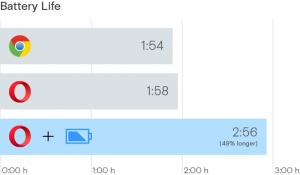تعطيل رمز علبة حالة تحديث Windows في نظام التشغيل Windows 10
كيفية تعطيل Windows Update Status Tray Icon في نظام التشغيل Windows 10
بدءًا من الإصدار 1803 من Windows 10 ، يُظهر Windows 10 رمز علبة عند توفر التحديثات ويكون الإجراء (مثل إعادة التشغيل لتطبيق التحديثات) مطلوبًا في صفحة الإعدادات> Windows Update. سيؤدي النقر فوق الرمز إلى فتح الصفحة المذكورة مباشرة.
الإعلانات
إذا قمت بالنقر بزر الماوس الأيمن فوق الرمز ، فسيظهر قائمة سياق مع مجموعة من الأوامر التي تنطبق على الحالة الحالية لـ Windows Update. على سبيل المثال ، إذا كان هناك تحديث معلق للتثبيت ، فستتضمن القائمة الأوامر التالية: إعادة التشغيل الآن ، إعادة تشغيل الجدول ، التنزيل الآن ، فتح Windows Update ، والإخفاء في الوقت الحالي.

بعض المستخدمين ليسوا سعداء برؤية الرمز. إذا كنت أحدهم ، فإليك بعض الأخبار الجيدة. من السهل إخفائها بشكل مؤقت أو دائم.
بادئ ذي بدء ، دعنا نرى كيفية تعطيل الرمز بشكل دائم.
لتعطيل رمز علبة حالة تحديث Windows في نظام التشغيل Windows 10 ،
- افتح ال تطبيق محرر التسجيل.
- انتقل إلى مفتاح التسجيل التالي.
HKEY_LOCAL_MACHINE \ SOFTWARE \ Microsoft \ WindowsUpdate \ UX \ الإعدادات
تعرف على كيفية الانتقال إلى مفتاح التسجيل بنقرة واحدة. - على اليمين ، قم بتعديل أو إنشاء قيمة DWORD جديدة 32 بت TrayIconVisibility.
ملاحظة: حتى لو كنت كذلك يعمل بنظام Windows 64 بت لا يزال يتعين عليك إنشاء قيمة DWORD 32 بت. - اترك بيانات القيمة الخاصة بها على أنها 0 لتعطيل رمز العلبة.

- لجعل التغييرات التي تم إجراؤها بواسطة قرص التسجيل سارية المفعول ، أعد تشغيل Windows 10.
انتهيت. سيؤدي هذا إلى تعطيل رمز علبة حالة Windows Update لجميع المستخدمين. لتوفير وقتك ، يمكنك استخدام ملفات التسجيل الجاهزة للاستخدام التالية.
تنزيل ملفات التسجيل
تم تضمين قرص التراجع.
أيضًا ، هناك طريقتان يمكنك استخدامهما لإخفاء رمز إعلام Windows Update مؤقتًا للمستخدم الحالي فقط.
إخفاء رمز إعلام حالة تحديث Windows مؤقتًا
- عندما تكون الأيقونة مرئية في علبة النظام ، انقر بزر الماوس الأيمن عليها.
- الآن ، حدد إخفاء الآن من قائمة السياق.

- سيتم إخفاء الرمز حتى يقوم Windows Update بتشغيله للظهور.
انتهيت.
أخيرًا ، يمكنك استخدام الإعدادات لإخفاء رمز العلبة مؤقتًا لتحديث Windows.
إخفاء رمز إعلام حالة تحديث Windows مع الإعدادات
- عندما تكون أيقونة Windows Update مرئية ، افتح تطبيق الإعدادات.
- انتقل إلى التخصيص> شريط المهام.
- على اليمين ، انقر فوق حدد الرموز التي تظهر على شريط المهام تحت منطقة الإعلام.

- قم بإيقاف تشغيل المفتاح الموجود بجوار ملف حالة Windows Update غرض.

انتهيت! سيظل الرمز مخفيًا حتى يؤدي حدث تحديث جديد إلى ظهوره.
يمكنك إعادة تمكين الرمز في أي لحظة لاحقًا عن طريق تبديل خيار التبديل نفسه.
هذا كل شيء!